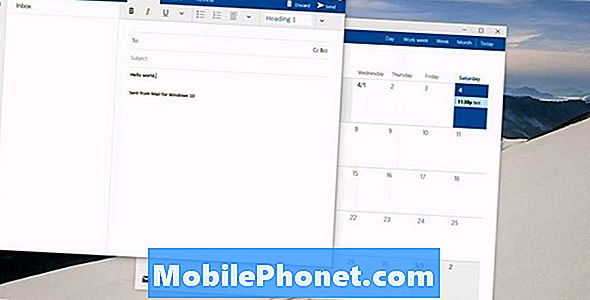Содержание
Может быть, когда-нибудь вы захотите создать копии своих фотографий, видео, документов или других типов данных на своем компьютере. Если вы хотите сделать это, но ваш Galaxy S10 не распознается ПК, должен быть набор шагов по устранению неполадок, которые вы должны выполнить, чтобы исправить это. В этой статье вы узнаете, как легко найти и устранить неисправность компьютера, не обнаруживающего S10.
Что делать, если Galaxy S10 не распознается ПК | простые способы устранения неполадок компьютера, не обнаруживающего ваш S10
Хотите знать, как устранить неполадки вашего S10, который не распознается вашим ПК? Просто следуйте приведенным ниже советам, и все будет хорошо.
S10 не распознается ПК, исправление # 1: проверьте основы
При подключении к компьютеру ваш Galaxy S10 представит пользователю несколько вариантов USB, чтобы он знал, как обрабатывать новое соединение. Вы можете получить доступ к этим параметрам, потянув вниз панель уведомлений сверху и нажав «Система Android». Должны появиться два раздела: USB под управлением и Use USB for. В разделе «Управление через USB» вы можете выбрать «Подключенное устройство» или «Этот телефон». Если вы планируете перемещать файлы между устройствами, выберите Этот телефон.
В следующем разделе представлены такие параметры USB, как:
- Передача файлов
- USB-модем
- MIDI
- Передача изображений
- Только зарядка телефона
Если между двумя устройствами нет проблем, все эти параметры должны быть доступны. Однако, если нет никаких признаков того, что ваш компьютер считывает или обнаруживает ваш S10, это может быть совершенно другой ситуацией, и может потребоваться дальнейшее устранение неполадок. Продолжайте выполнять указанные ниже действия по устранению неполадок, чтобы решить проблему.
S10 не распознается ПК, исправление # 2: используйте официальный кабель Samsung
Не все USB-кабели Type-C созданы одинаково. Некоторые могут работать с вашим S10, в то время как другие могут вызывать проблемы или полностью выходить из строя. На всякий случай убедитесь, что вы используете USB-кабель, который идет в комплекте с телефоном. Если вы не можете найти официальный кабель, убедитесь, что замененный кабель работает правильно.
S10 не распознается ПК. Исправление №3: Заряжается ли он?
Если ваш S10 не распознается ПК, но продолжает заряжаться, когда USB подключен к компьютеру, это может означать, что возникла проблема с драйвером. Чтобы решить эту проблему, убедитесь, что на вашем компьютере установлена последняя версия операционной системы и что вы установили на него Smart Switch. Это должно решить проблему с драйвером и позволить ПК распознавать ваш S10 при следующем подключении.
S10 не распознается ПК. Исправление №4: Очистите порт зарядки.
Если вы регулярно подвергаете S10 воздействию пыли или влажности, есть вероятность, что порт зарядки может препятствовать надежному подключению к компьютеру. Попробуйте проверить порт зарядки в хорошо освещенном помещении и осмотрите его порт зарядки. Если возможно, используйте увеличительное приспособление, чтобы лучше рассмотреть внутреннюю часть. Имейте в виду, что цель этого упражнения - не отремонтировать порт зарядки, а просто просканировать его на предмет видимых проблем. Если вы считаете, что внутри порта влажно, просушите телефон в течение нескольких часов. Вода естественным образом испаряется, если оставить ее при комнатной температуре на несколько часов, поэтому вам нужно просто дать ей постоять в вашей комнате. Не пытайтесь высушить порт сжатым воздухом или сжатым воздухом, так как это может привести к попаданию влаги внутрь.
Если внутри есть видимые отверстия или ворсинки, но нет влаги, вы можете попробовать их удалить сжатым воздухом. Не вставляйте внутрь ничего для удаления грязи, так как это может повредить систему.
S10 не распознается ПК, исправление # 5: подключитесь к другому компьютеру
Если порт чистый или не содержит влаги, следующее, что нужно сделать, это проверить, может ли ваш S10 быть обнаружен другим компьютером. Это позволит вам узнать, есть ли проблема с устройством и исправен ли текущий USB-кабель. Если второй компьютер по-прежнему не распознает ваш S10, вам следует подумать о приобретении нового кабеля или продолжить поиск и устранение неисправностей вашего устройства. Наличие такой же проблемы на другом компьютере говорит вам, что проблема не на стороне компьютера, а на вашем устройстве или кабеле.
S10 не распознается ПК, исправление №6: Установите обновления
Как упоминалось ранее, вы должны убедиться, что на вашем компьютере установлена последняя версия операционной системы. Это гарантирует, что установлены последние версии драйверов для распознавания вашего S10. по умолчанию заводская версия Windows 10 уже должна быть оборудована для обнаружения и распознавания вашего Galaxy S10, поэтому даже если программное обеспечение вашего ПК не обновлено, он все равно сможет читать ваш Android. Если вы пытаетесь перенести файлы, приложение «Фотографии» по умолчанию в Windows 10 должно уметь это делать.
Если у вас более старая версия Windows, убедитесь, что она обновлена.
S10 не распознается ПК, исправление # 7: используйте Smart Switch
Если вы используете Windows 10 или более раннюю версию, а ваш S10 по-прежнему не распознается ПК, вам следует установить на него Smart Switch. Smart Switch - официальное приложение Samsung, предназначенное для упрощения передачи файлов между одним устройством Samsung и другим.
Обязательно посетите официальный сайт Samsung, если хотите загрузить и установить его на свой компьютер.
Связанное чтение: Как создать резервную копию с устройства Samsung на компьютер через Smart Switch
S10 не распознается ПК. Исправление # 8: Сброс настроек S10 до заводских.
Если ваш компьютер уже обновлен, но все еще не распознает подключенный S10, следующая хорошая вещь, которую вы должны сделать, - это проверить, есть ли проблема с программным обеспечением на вашем S10. Вы можете сделать это, очистив программное обеспечение телефона с помощью сброса настроек. Это должно вернуть все настройки программного обеспечения к значениям по умолчанию.
Для справки, вот два способа восстановить заводские настройки вашего устройства:
Метод 1: как сделать полный сброс на Samsung Galaxy S10 через меню настроек
- Создайте резервную копию своих личных данных и удалите свою учетную запись Google.
- Откройте приложение "Настройки".
- Прокрутите и коснитесь Общее управление.
- Коснитесь Сбросить.
- Выберите Сброс заводских данных из представленных вариантов.
- Прочтите информацию, затем нажмите «Сброс», чтобы продолжить.
- Нажмите «Удалить все», чтобы подтвердить действие.
Метод 2: как выполнить полный сброс на Samsung Galaxy S10 с помощью аппаратных кнопок
- Если возможно, заранее создайте резервную копию своих личных данных. Если ваша проблема не позволяет вам это сделать, просто пропустите этот шаг.
- Кроме того, убедитесь, что вы удалили свою учетную запись Google. Если ваша проблема не позволяет вам это сделать, просто пропустите этот шаг.
- Выключаем устройство. Это важно. Если вы не можете выключить его, вы никогда не сможете загрузиться в режиме восстановления. Если вы не можете регулярно выключать устройство с помощью кнопки питания, подождите, пока батарея телефона не разрядится. Затем зарядите телефон в течение 30 минут перед загрузкой в режим восстановления.
- Одновременно нажмите и удерживайте кнопку увеличения громкости и кнопку Bixby.
- Удерживая клавиши увеличения громкости и Bixby, нажмите и удерживайте кнопку питания.
- Появится экранное меню восстановления. Когда вы это увидите, отпустите кнопки.
- Нажимайте кнопку уменьшения громкости, пока не выделите «Wipe data / factory reset».
- Нажмите кнопку питания, чтобы выбрать «Wipe data / factory reset».
- Используйте уменьшение громкости, чтобы выделить Да.
- Нажмите кнопку питания, чтобы подтвердить возврат к заводским настройкам.
S10 не распознается ПК, исправление # 9: обратитесь за помощью к Samsung
Если ваш Galaxy S10 не распознается ПК даже после сброса настроек, вам следует подумать о проверке телефона. Возможно, проблема связана с USB-портом или материнской платой, о которой мы не знаем. Перед отправкой им проверьте, может ли один из компьютеров в сервисном центре Samsung распознать ваше устройство. Если после этого проблема не исчезнет, отправьте ее в ремонт.